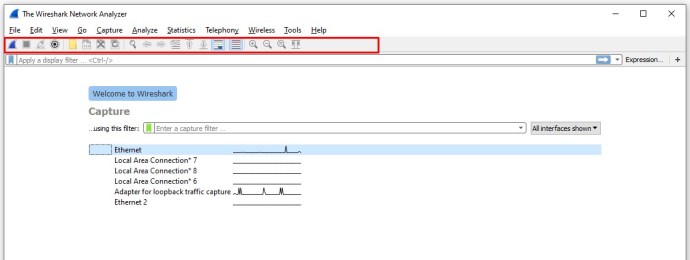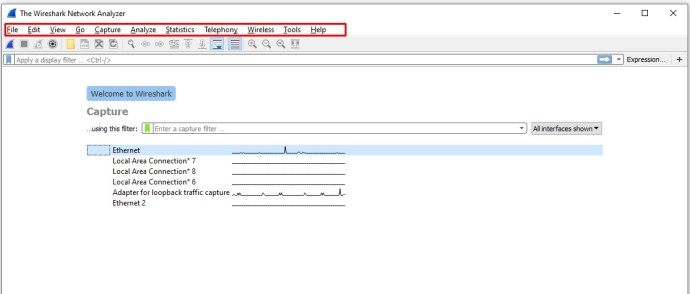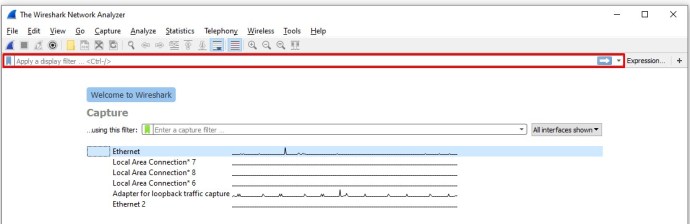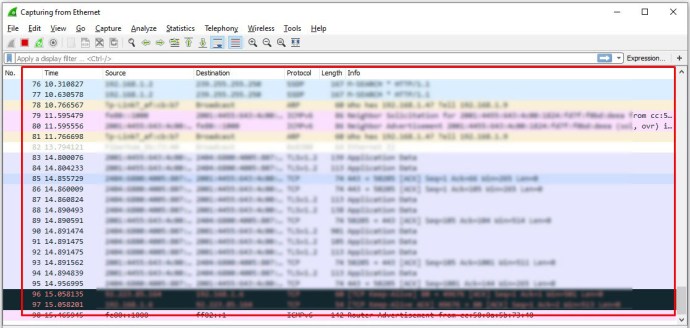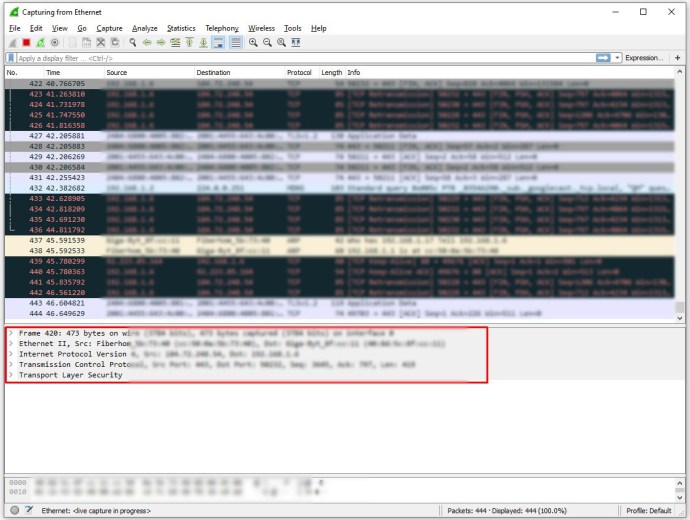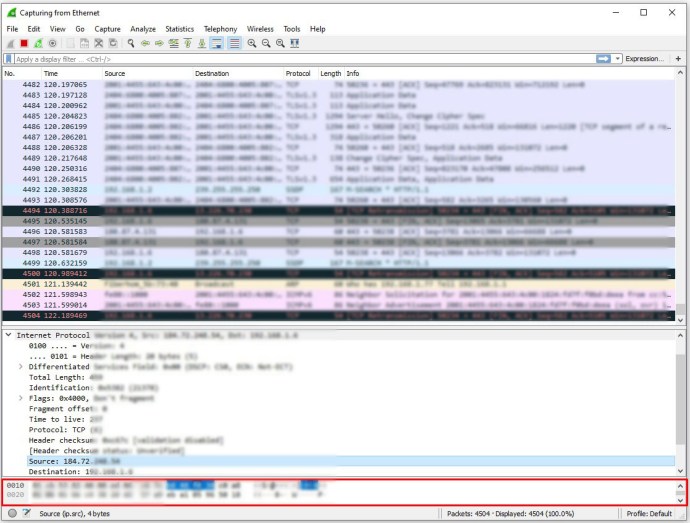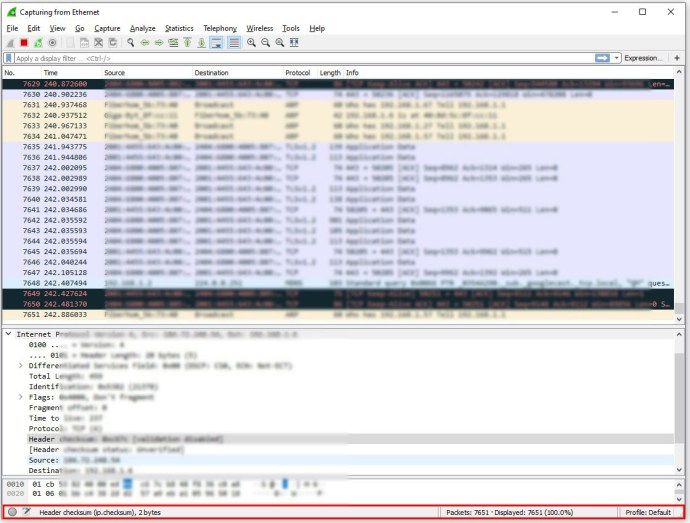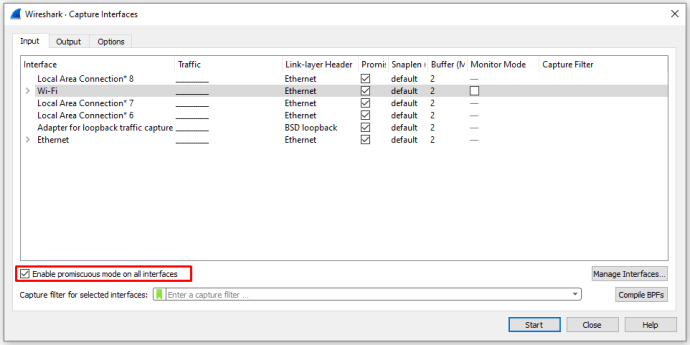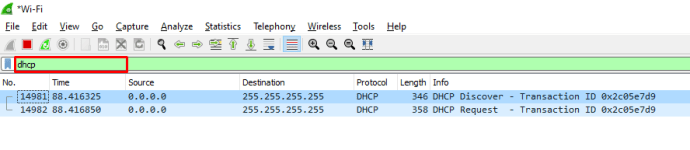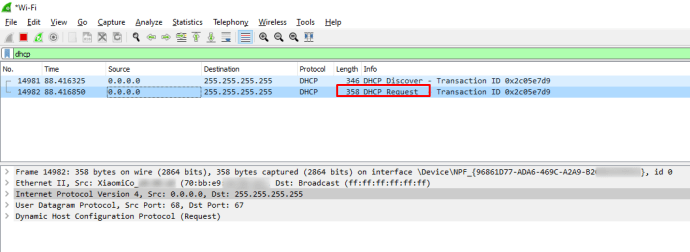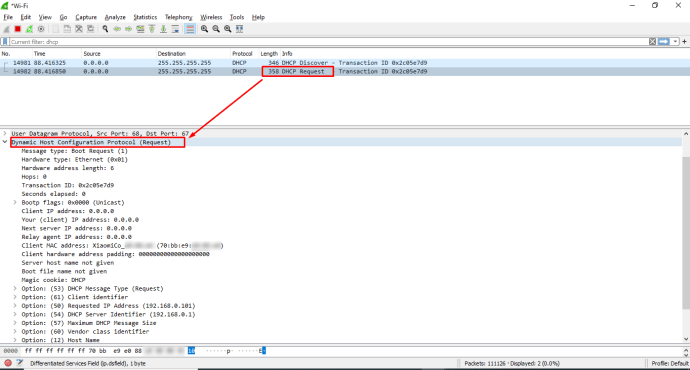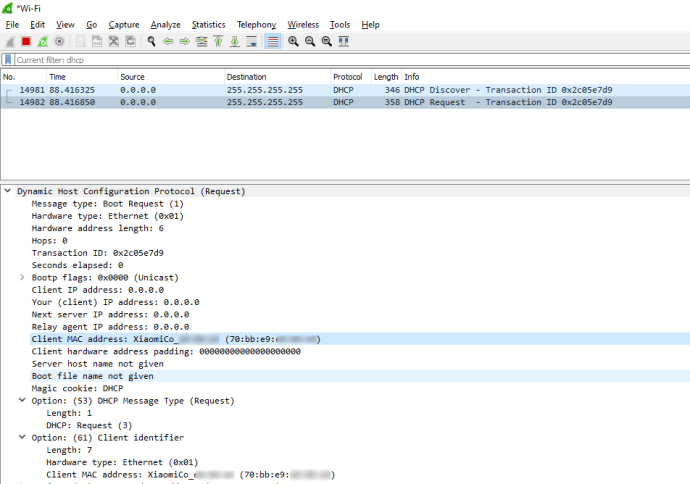Ако увек морате да дијагностикујете различите проблеме са мрежом, било код куће или у канцеларији, требало би да размислите о праћењу сваког мрежног пакета појединачно. Да бисте то урадили, најбоља опција је да почнете са Виресхарком.
Сазнајте како да користите Виресхарк и како вам може помоћи да дијагностикујете неке уобичајене проблеме са мрежом.
Како користити Виресхарк
Да бисте правилно користили Виресхарк, морате имати инсталиран Нпцап на вашем систему. Нпцап ће омогућити Виресхарку да прати садржај и податке пакета у реалном времену. Ако немате Нпцап, Виресхарк ће моћи да отвори само сачуване датотеке снимања. Подразумевано, ваша Виресхарк инсталација ће такође инсталирати Нпцап на ваш уређај.
Да бисте сазнали више и добили најновију верзију Нпцап-а, пратите ову везу.
Једном када успешно инсталирате Виресхарк, отварање ће вас довести до његовог ГУИ. Главни прозор ће садржати најкритичније информације које су вам доступне, као што су:
- Мени у горњем реду. Мени се користи за покретање свих радњи на Виресхарку.
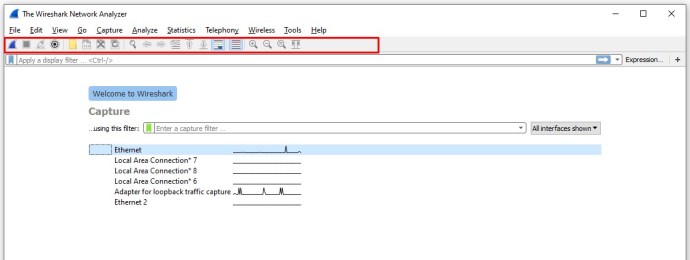
- Главна трака са алаткама је испод менија. Садржи често коришћене радње тако да имате лак приступ њима без потребе да се крећете кроз више менија да бисте их пронашли.
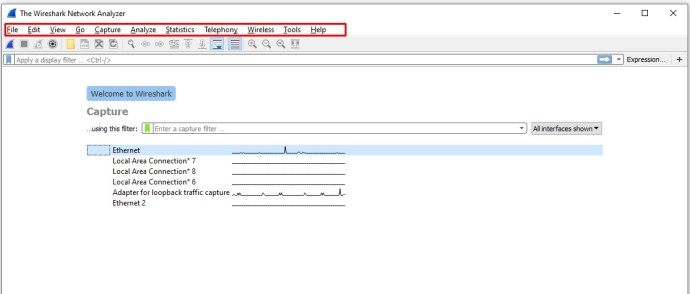
- Трака са алаткама филтера вам омогућава да прикажете филтере које можете изабрати. Филтери ће олакшати проналажење исправних пакета за праћење.
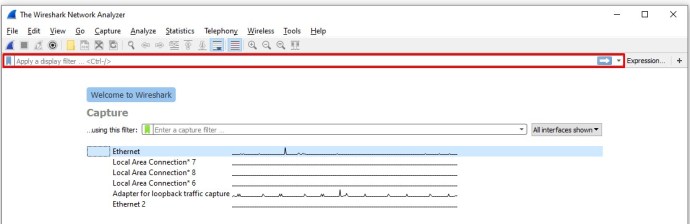
- Окно листе пакета је примарни извор података. Садржи листу свих пакета који пролазе кроз вашу мрежу. Избор ставке са ове листе промениће оно што можете да видите у следећим одељцима.
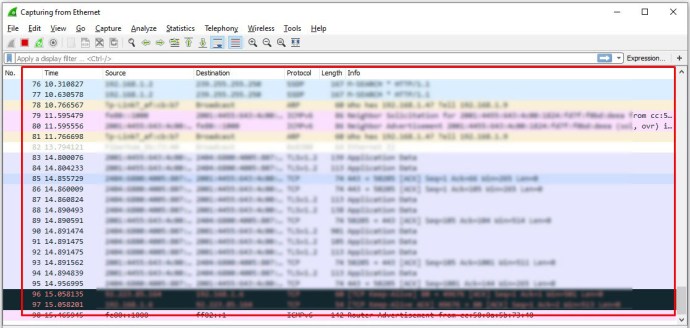
- Окно са детаљима о пакету ће пружити више информација о изабраном пакету.
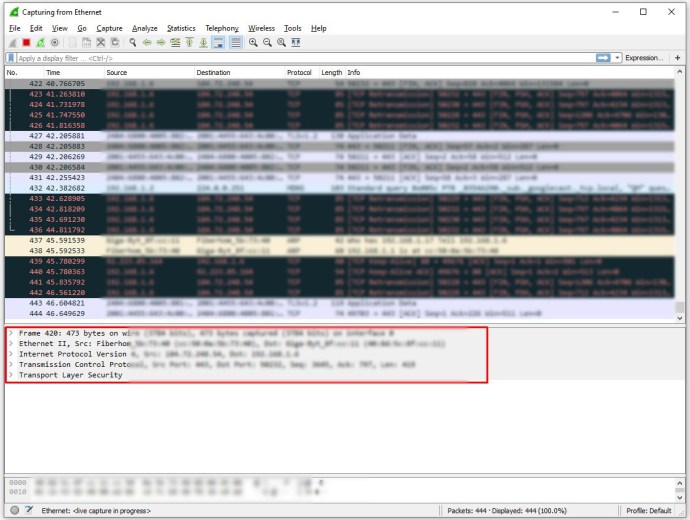
- Окно бајтова пакета ће излистати податке на бази бајта по бајт, наглашавајући пакет који сте изабрали за даље посматрање.
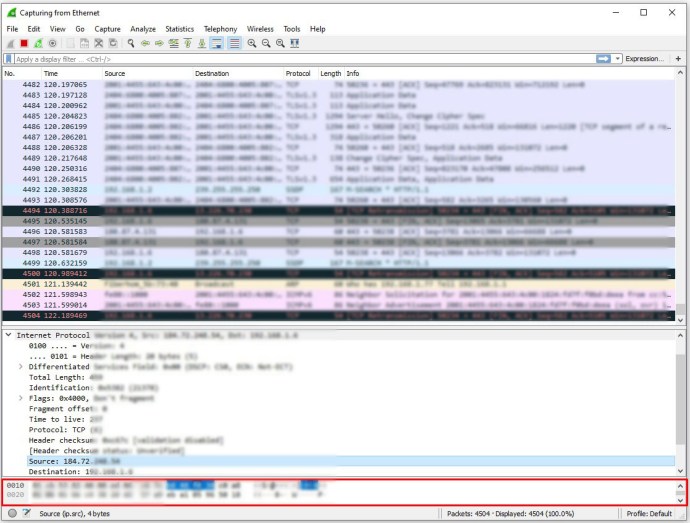
- Коначно, статусна трака на дну вам даје опште информације о тренутном статусу програма и снимљеним подацима.
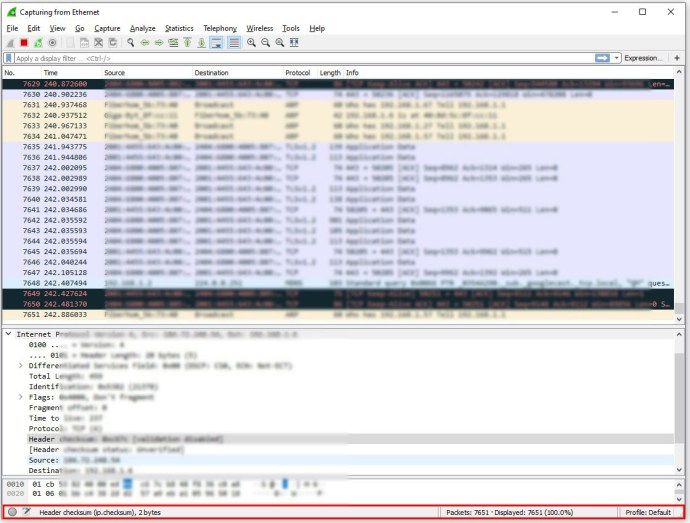
Виресхарк може да снима информације уживо са ваше тренутне мреже. Да бисте започели снимање, потребно је да изаберете исправан интерфејс за почетак снимања. Виресхарк ће вам пружити све интерфејсе откривене када га покренете, али будите сигурни да сте изабрали исправан.
Ако желите да видите све пакете на мрежи, а не само оне који су адресирани на вас, проверите да ли сте означили Промискуитетни режим укључен. Поље за потврду се може наћи у менију Цаптуре > Оптионс на горњој траци.
Ако желите да зауставите снимање саобраћаја уживо, притисните црвено дугме на траци са алаткама.
Једном када имате листу пакета на располагању, Виресхарк их означава бојама тако да можете лакше да их прегледате. Можете да промените опције за то како функционише кодирање бојама у менију Приказ > Правила бојења на горњој траци менија. Уопштено говорећи, пакети који су означени црном бојом су они који имају грешку.
Листу пакета можете сачувати притиском на дугме Сачувај (налази се у менију Датотека). Ово можете користити да касније дијагностикујете проблем на пакетима.
Ако тражите одређене пакете, филтрирање је најбољи начин да их пронађете. Унос у траку филтера је одличан први избор. На пример, куцање „днс“ ће вам показати само ДНС пакете. Виресхарк ће предложити текст за аутоматско довршавање вашег уноса са најчешћим опцијама филтрирања.
Такође можете да филтрирате тако што ћете десним тастером миша кликнути на било који део информација у окну са детаљима о пакету, а затим изабрати опцију „Примени као филтер“. Ово је корисно ако желите да пратите пакете из истог извора.
Ако желите да сазнате више о коришћењу Виресхарк-а, можете користити упутство за употребу.
Како користити Виресхарк да бисте добили ИП
Ако желите да сазнате ИП хоста на вашој мрежи, можете користити детаље ДХЦП-а да бисте пронашли хост који тражите:
- Покрените промискуитетни режим на Виресхарку.
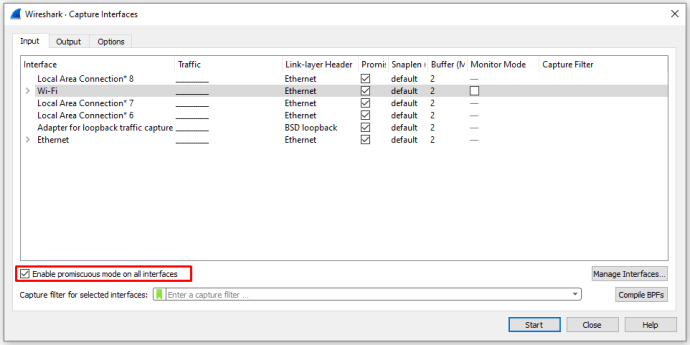
- На траци са алаткама филтера унесите „дхцп“ или „боотп“, у зависности од ваше верзије Виресхарк-а.
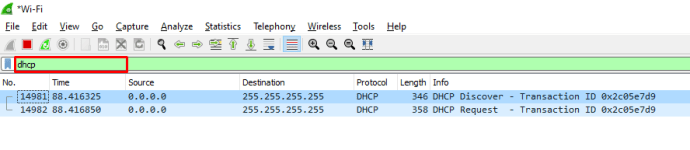
- Изаберите један од филтрираних пакета. Пакет треба да прикаже „ДХЦП захтев“ у свом делу са информацијама.
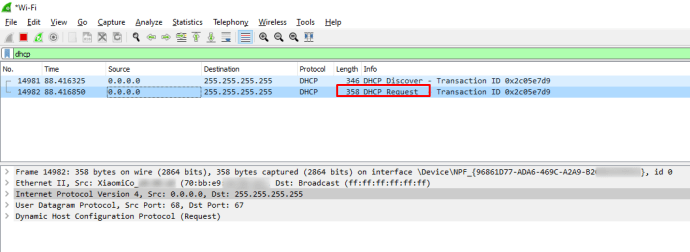
- Идите на окно са детаљима о пакету.
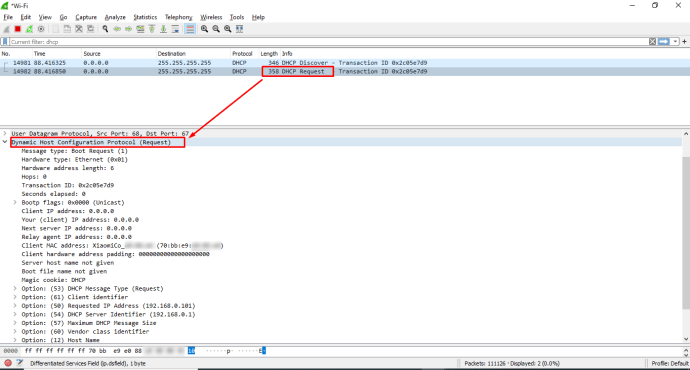
- Проширите линију „Боотстрап Протоцол“.
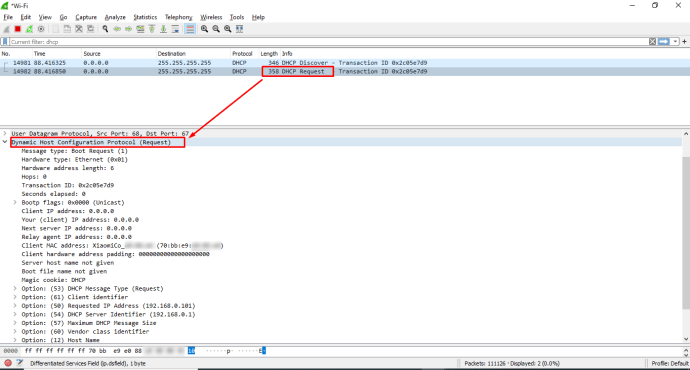
- Тамо ћете видети идентификатор уређаја који је послао захтев.
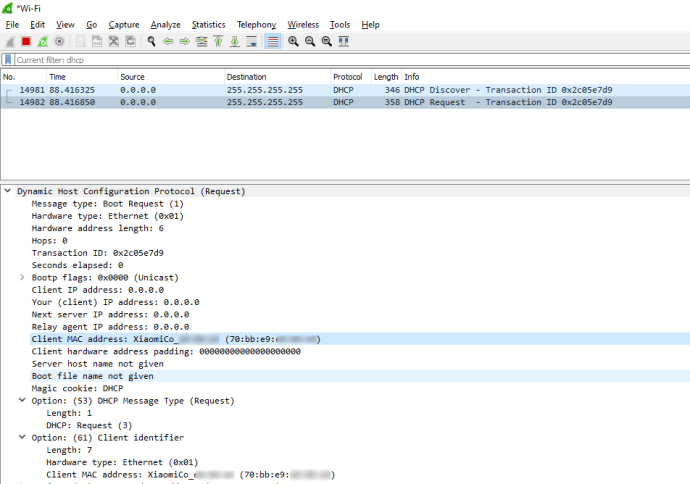
Већина уређаја ће користити ДХЦП да би добили ИП адресу чим се укључе. Уверите се да је Виресхарк покренут пре него што се уређај са непознатим ИП/МАЦ-ом укључи, тако да можете да снимите његов ДХЦП захтев.
Како користити Виресхарк да бисте добили ИП адресу на ПС4
Ако желите да добијете ИП адресу свог ПС4, третирајте га као уређај без ИП адресе при покретању:
- Припремите уређај за слушање. Ово може бити рачунар са инсталираним Виресхарк-ом.
- Уверите се да уређај за слушање има омогућен промискуитетни режим на свом Виресхарку.
- Укључите свој ПС4.
- Потражите ДХЦП захтев са свог ПС4 на уређају за слушање.
- ДХЦП захтев треба да одговара вашем ПС4.
- Потражите информације од пошиљаоца у окну пакета са детаљима.
- Моћи ћете да забележите име свог ПС4, МАЦ и ИП адресу.
Ако је ваш ПС4 већ укључен или тражите туђу ИП адресу, покушајте следеће:
- Нека Виресхарк буде отворен и слуша вашу мрежу. Ако користите уређај за слушање, уверите се да је промискуитетни режим укључен.
- Користите интернет чвориште да повежете свој прислушни уређај и ПС4 на интернет или повежите ПС4 са интернетом преко прислушног уређаја (на пример, претварањем прислушног уређаја у Вифи хост).
- Пронађите ИП адресу вашег ПС4.
- Придружите се забави са особом за коју желите да пронађете ИП.
- Пратите Виресхарк пакете за свој ПС4. Долазни пакети ће дати своју ИП адресу као адресу пошиљаоца.
Нажалост, већина долазних ИП адреса је маскирана од стране добављача услуга и протокола, тако да нећете моћи да добијете нечију прецизну ИП адресу.
Игре које користе пеер-то-пеер везу често ће имати све играче да комуницирају једни са другима (у позадини), омогућавајући Виресхарку да добије ИП адресе других играча. Различити провајдери услуга то често осујећују, тако да не губите наду. Највише што ћете моћи да добијете је приближна локација и назив провајдера услуга.
Како користити Виресхарк да бисте добили ИП адресу на КСБОКС-у
Да бисте добили ИП адресу свог КСБОКС-а, можете поновити исте кораке као и за било који непознати уређај:
- Набавите уређај за слушање, као што је рачунар напуњен Виресхарком.
- Уверите се да Виресхарк уређаја за слушање има омогућен промискуитетни режим.
- Укључите свој КСБОКС.
- Потражите ДХЦП захтев са свог КСБОКС-а на уређају за слушање.
- ДХЦП захтев треба да одговара вашем КСБОКС-у.
- Потражите информације од пошиљаоца у окну пакета са детаљима.
- Моћи ћете да забележите име свог КСБОКС-а, МАЦ и ИП адресу.
Ако тражите туђу ИП адресу, покушајте следеће:
- Нека Виресхарк буде отворен и слуша вашу мрежу. Ако користите уређај за слушање, уверите се да је промискуитетни режим укључен.
- Користите интернет чвориште да повежете свој уређај за слушање и КСБОКС са интернетом или повежите свој КСБОКС са интернетом преко уређаја за слушање (на пример, претварањем уређаја за слушање у Вифи хост).
- Пронађите ИП адресу свог КСБОКС-а.
- Придружите се забави са особом за коју желите да пронађете ИП.
- Пратите Виресхарк пакете за свој КСБОКС. Долазни пакети ће дати своју ИП адресу као адресу пошиљаоца.
Овај метод би требало да функционише за пеер-то-пеер мреже и игре, или ако сви користите локалну мрежу. Међутим, различити провајдери услуга би то требало активно да спречавају.
Обично највише информација које можете добити су добављачи услуга других људи и њихова општа локација (унутар неколико стотина миља).
Како користити Виресхарк на Дисцорд-у
Иако Виресхарк може да вам помогне са проблемима са везом на вашем Дисцорд-у, не можете да га користите за добијање ИП адреса других људи. Дисцорд користи ИП резолвер да маскира долазне ИП адресе, тако да их не можете прецизно одредити корисницима.
Како користити Виресхарк на Омегле-у
Једноставан одговор је да не можете заиста добити нечију ИП адресу од Омегле-а. Ако користите Виресхарк да бисте слушали било које пакете који долазе од других корисника, све што ћете добити је њихова приближна локација ако покренете ИП кроз детаљну претрагу засновану на локацији.
Због начина на који провајдери услуга маскирају податке, непрактично је, да не спомињемо незаконито, покушати да сазнате нечију тачну ИП адресу.
Како користити Виресхарк за снимање мрежног саобраћаја
Као што је претходно напоменуто, ако желите да ухватите мрежни саобраћај за сваки уређај на вашој мрежи, морате да се уверите да сте омогућили промискуитетни режим на уређају за слушање.
Како користити Виресхарк на Виндовс-у
Ако желите да инсталирате Виресхарк на своју Виндовс машину, потражите одговарајућу верзију за преузимање. Уверите се да сте изабрали Виндовс верзију датотеке за преузимање. Одатле па надаље, пратите упутства инсталатера да инсталирате и покренете Виресхарк на свом уређају. Када завршите, лако можете почети да дијагностикујете своје везе.
Како користити Виресхарк на Мац-у
Да бисте преузели Виресхарк за Мац уређај, пратите ову везу. Након преузимања, инсталирајте Виресхарк пратећи упутства. Када завршите, можете покренути Виресхарк и решити проблеме са везом.
Ваде Тхроугх тхе Интернет Ватерс са Виресхарк
Можете користити Виресхарк да бисте пронашли своју ИП адресу или лоцирали проблеме са интернет везом. Понекад је најтежи део дијагностиковања ваших проблема. Уз Виресхарк, праћење ваше мреже је једноставно и лако.
Да ли користите Виресхарк за свој рад? Да ли сте имали успеха у томе? Обавестите нас у одељку за коментаре испод.